如何在 PC 上遠程閱讀 WhatsApp 消息?
在辦公時間坐著時,通常很難不斷地將自己移動到智能手機上。 保持辦公環境的禮儀並及時通知自己在 WhatsApp Messenger 上收到的消息非常重要。 為此,WhatsApp 提供了不同的直接和間接方法,可用於在您的 PC 上閱讀 WhatsApp 消息。 本文提供了有關這些機制的詳細指南,解釋瞭如何在 PC 上閱讀 WhatsApp 消息。
第 1 部分:如何使用 WhatsApp Web(iOS 和 Android)在 PC 上閱讀 WhatsApp 消息
WhatsApp Web 被認為是在 PC 上閱讀 WhatsApp 消息的最常用和最常用的方法之一。 該平台提供了一個簡單高效的環境,讓您可以向您的聯繫人發送消息,與他們共享圖像和其他媒體文件,以及將重要文件下載到 PC。 這可以被認為是可用於在 PC 上閱讀 WhatsApp 消息的最流行的直接工具。 要了解如何使用 WhatsApp Web 在 PC 上閱讀消息的過程,您需要遵循明確的指南,如下所述。
步驟 1: 在您的專用瀏覽器上打開 WhatsApp Web。
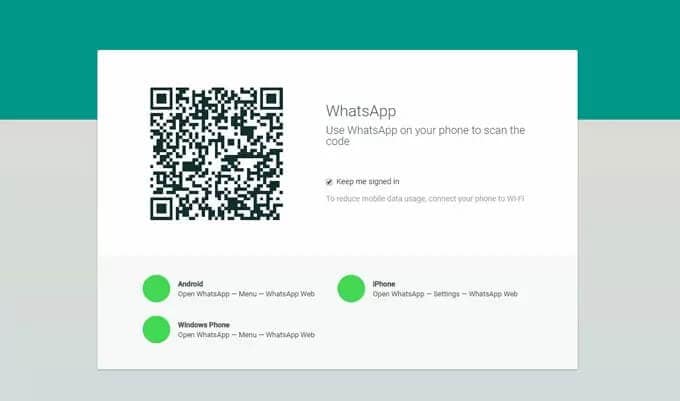
步驟 2: 您將看到屏幕上出現的二維碼。 這需要從智能手機掃描以結束連接。 但是,對於 Android 和 iPhone,該過程有點不同,下面將對此進行解釋。
對於Android: 在 Android 智能手機上打開 WhatsApp 後,導航到“聊天”部分,然後點擊屏幕右上角用三個點表示的菜單。 從列表中選擇“WhatsApp Web”並掃描出現在 PC 上的二維碼。
對於iPhone: 在 iPhone 上打開 WhatsApp 並打開“設置”。 找到“WhatsApp Web/Desktop”選項並點擊它繼續。 掃描二維碼,將 iPhone 與 PC 連接。
步驟 3: 使用 WhatsApp 網絡連接時,保持手機連接到 Wi-Fi 以同步消息非常重要。 您還可以使用此平台與您的聯繫人聊天。
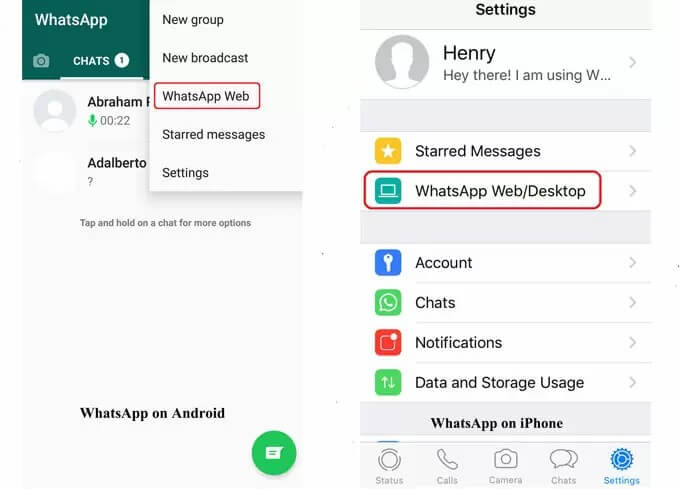
第 2 部分:如何在沒有手機 (Android) 的情況下在 PC 上閱讀 WhatsApp 消息
如果您正在尋找更穩固和嚴格的連接結構來在 PC 上閱讀 WhatsApp 消息,您應該嘗試不同的 Android 模擬器。 這些模擬器在市場上很容易買到,這使我們想到了最好和最方便的模擬器,BlueStacks。 該模擬器提供了創建類似於 Android 的環境的機會,同時支持在 PC 上使用不同的 Android 應用程序。 為此,您需要遵循一系列步驟,展示如何使用 BlueStacks 在 PC 上閱讀 WhatsApp 消息。
步驟 1: 在瀏覽器上打開 BlueStacks 的網站。 從他們的官方網站點擊“下載 BlueStacks”。 下載完成後,按照屏幕上的說明將其正確安裝在計算機上。
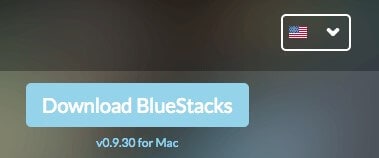
步驟 2: 啟動 BlueStacks 應用程序並在窗口的流行應用程序列表中找到 WhatsApp。 無論哪種方式,您都可以從搜索欄中搜索應用程序。 找到應用程序後,點擊“安裝”以將應用程序添加到計算機上。
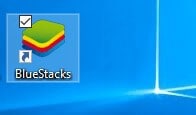
步驟 3: 安裝結束後,桌面上會出現一個 WhatsApp 圖標。 您需要打開此應用程序。
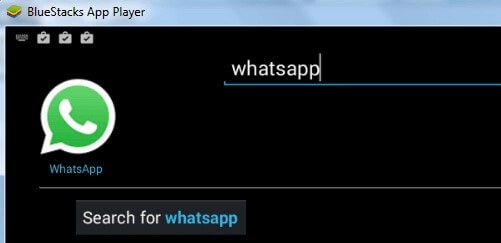
步驟 4: WhatsApp 將要求您提供電話號碼,以允許其發送驗證碼以進行確認。 添加號碼後,您需要繼續進行驗證過程。
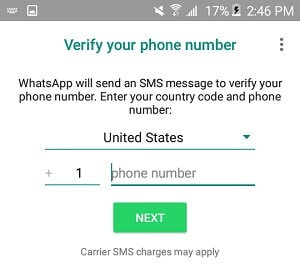
步驟 5: 屏幕上出現驗證失敗消息。 您需要點擊“給我打電話”選項。 WhatsApp 將自動向添加的號碼轉發一條消息。 將代碼寫在計算機屏幕上出現的彈出窗口上。 賬號啟動成功,可以通過電腦成功使用PC端查看WhatsApp。
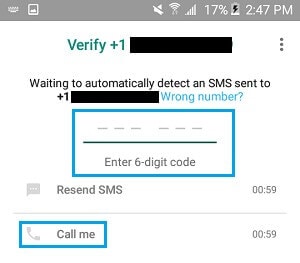
第 3 部分:如何通過鏡像在 PC 上查看 WhatsApp
在提供不同的間接方法來指導如何在 PC 上閱讀 WhatsApp 消息的同時,還可以考慮另一種有效的方法; 提供了高質量的結果和補救措施。 鏡像應用程序已被公認為另一個令人印象深刻的選項,可提供在 PC 上訪問 WhatsApp 的平台。 被認為適合該目的的屏幕鏡像應用程序是 ApowerMirror。 此應用程序在 iOS 和 Android 設計中兼容,並提供了一個非常明確的環境來通過 PC 控制智能手機上的 WhatsApp。 該平台還可以有效地用於記錄 WhatsApp 通話和視頻通話。 要了解如何閱讀 WhatsApp 消息並使用 PC 控制它們的方法,您需要掌握以下提供的步驟。
步驟 1: 您需要在 PC 上下載並安裝該應用程序。
步驟 2: 啟動應用程序後,您需要通過 USB 數據線或 Wi-Fi 連接來連接 Android 手機。
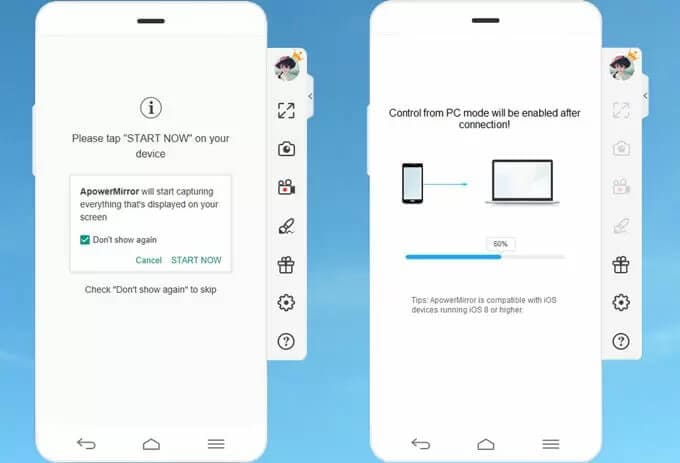
步驟 3: 如果您使用的是 USB 連接,您需要在您的 Android 上打開“USB 調試”,以開發您的手機與 ApowerMirror 的自動連接。 但是,如果您有 Internet 連接,則將兩台設備連接到同一個 Wi-Fi 網絡非常重要。 此外,在手機上下載應用程序並啟動它。 點擊屏幕底部的“鏡子”,將手機投射到 PC 上。
步驟 4: 在手機上啟動 WhatsApp 並使用 PC 發送消息、撥打電話和控制應用程序。
第 4 部分:使用 MirrorGo 鏡像 WhatsApp
可能有許多平台和模擬器可以讓您有機會輕鬆查看您的 WhatsApp 消息; 然而,在質量和效率方面,MirrorGo 在鏡像應用程序中提供了無與倫比的體驗。 MirrorGo 為您提供的屏幕體驗足以在更大尺寸上使用不同平台時定位增強功能。 MirrorGo 在讓您免於疲勞的同時,確保為您提供高清體驗,將您的 WhatsApp 消息有效地鏡像到可以通過鼠標和鍵槃無差異地操作的計算機屏幕上。 MirrorGo 提供的實用程序是一個沒有界限的軟件包,這可以從它為您提供隨時錄製、捕獲和共享屏幕的事實來理解,這與任何其他鏡像應用程序不同。 使用 MirrorGo 截屏 WhatsApp 消息的過程非常簡單,如下所述。

Wondershare MirrorGo
將您的安卓設備鏡像到您的計算機!
- 拖放 您的計算機和手機之間的文件直接。
- 發送和接收 消息 使用您的計算機鍵盤,包括 SMS、WhatsApp、Facebook 等。
- 查看多個 通知 同時不接電話。
- 使用 Android應用程序 在您的 PC 上獲得全屏體驗。
- Record 你的經典遊戲。
- 屏幕捕獲 在關鍵點。
- 分享到 秘密動作並教授下一級遊戲。
第 1 步:將您的 Android 設備與 PC 連接
您需要通過 USB 數據線將智能手機與 PC 連接,然後繼續從通過連接出現在智能手機上的選項列表中選擇“傳輸文件”選項。

步驟2:啟用USB調試
在此之後,您需要訪問手機的設置並導航到“系統和更新”部分中的“開發者選項”。 然後它會引導您進入下一個屏幕,您可以在其中使用提供的切換按鈕啟用 USB 調試。 通過出現的提示接受 USB 調試選項。

第 3 步:利用鏡像
通過智能手機上出現的用於增強與計算機連接的選項,您現在可以輕鬆地將手機鏡像到計算機上,並藉助其他外圍設備通過計算機使用任何 Android 應用程序。

結論
本文詳細介紹了可用於在 PC 上讀取 WhatsApp 消息的直接和間接方法。 您需要研究這些平台以更好地了解它們。







